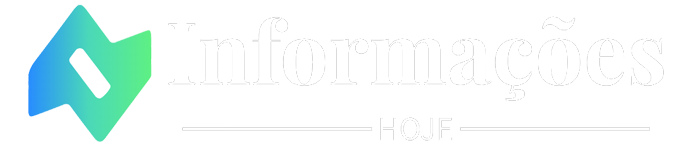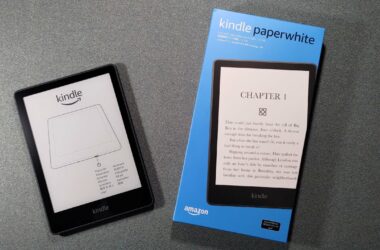WhatsApp deixa de funcionar em celulares Android antigos; Saiba como identificar e solucionar problema
WhatsApp acaba com compatibilidade de usuários de Android com o sistema 4.1 (Jelly Bean) a partir desta terça-feira (24).
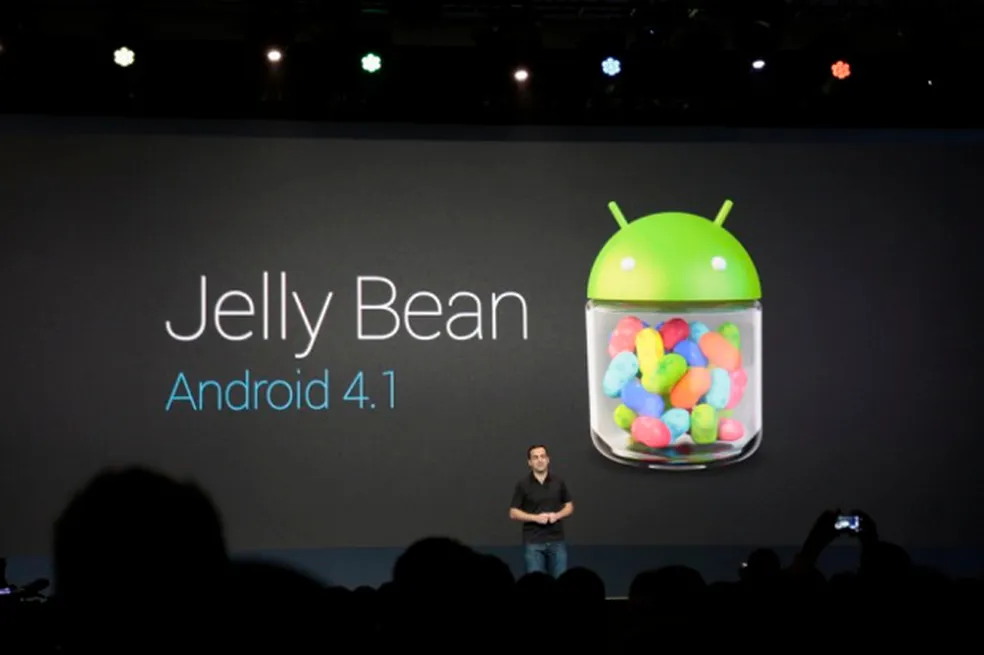
De antemão o aplicativo mais usado no mundo encerra hoje sua compatibilidade com versões antigas do Android. O anúncio foi feito na manhã desta terça-feira (24),
O mesmo disse em nota que notificou os usuários com antecedência sobre o fim da compatibilidade. Agora, o WhatsApp executa Android 5.0 (Lollipop) ou versão mais recente. Vale ressaltar que no caso do iPhone (iOS), não haverá mudanças e o app segue suportando o iOS 12 ou superior.
A empresa Meta, dona do aplicativo, não divulgou uma lista exata dos aparelhos que estão deixando de ter o app funcionando porém sabe-se que a versão 4.1, conhecida como Jelly Bean, é uma das versões que não conta mais com o app.
Por fim o WhatsApp explicou que após realizar um levantamento onde verificou os softwares Android e IOS (Iohone) mais antigos e com menos usuários decidiu que esta versão não suporta mais pois o mesmo deixa de receber atualizações de segurança, o que pode levar dor de cabeça ao usuário.
“Esses celulares podem não ter as atualizações de segurança mais recentes ou podem não ter a funcionalidade necessária para executar o WhatsApp”, explica. A empresa diz que esse procedimento é normal no “setor tecnológico”.
Qual é a versão Jelly Bean?
Em suma o Jelly Bean é uma versão do sistema operacional Android, lançada em 2012 em três versões principais: 4.1, 4.2, e 4,3.
Ademais, a versão impressionou em sua época de lançamento com novos recursos e melhorias de desempenho comparado a versões anteriores.
No entanto, o Jelly Bean caiu em desuso após a chegada de novas versões que deixaram o mesmo ultrapassado nos principais quesitos: Segurança. falta de recursos. compatibilidade de aplicativos e hardware desatualizado.
Como atualizar para uma versão mais atual do sistema Android?

- Verifique a disponibilidade da atualização:
- Vá para as configurações do seu dispositivo.
- Role para baixo e selecione “Sobre o dispositivo” ou uma opção similar.
- Procure a seção de atualização de software ou sistema.
- Logo após, verifique se há atualizações disponíveis.
- Faça backup de seus dados:
- De antemão, antes de iniciar qualquer atualização, é importante fazer backup de seus dados pessoais, como fotos, contatos, aplicativos e outros arquivos importantes. Você pode usar serviços em nuvem ou um cabo USB para transferir seus dados para um computador.
- Conecte-se a uma rede Wi-Fi:
- Certifique-se de estar conectado a uma rede Wi-Fi estável para fazer o download da atualização. Isso é importante, pois as atualizações do sistema Android geralmente são grandes e podem consumir muitos dados móveis.
- Carregue a bateria:
- É recomendável que seu dispositivo tenha pelo menos 50% de carga da bateria antes de começar a atualização, para evitar desligamentos inesperados durante o processo.
- Faça a atualização:
- Se uma atualização estiver disponível, siga as instruções na tela para iniciar o processo. Logo após o dispositivo fará o download da atualização e a instalará automaticamente. Isso pode levar algum tempo, dependendo do tamanho da atualização e da velocidade da sua conexão à internet.
- Reinicie o dispositivo:
- Após a conclusão da atualização, o dispositivo solicitará uma reinicialização. Por fim, certifique-se de que todas as alterações tenham sido aplicadas corretamente.